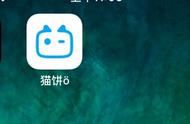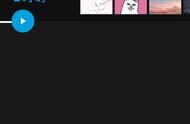11月底,荣耀V10发布,很多细心的花粉发现系统内置的Quik应用,但是桌面又找不到?这是怎么回事呢?其实Quik可以快速、简单的创建精彩视频,将图片秒变视频。只需简单的几步操作,就可以将静态的图片,通过文字、音乐、滤镜、图形等功能制作成精彩瞬间,把自己的故事分享给他人。怎么用呢?跟小编来学一学
首先,Quik应用是系统配套图库精彩时刻功能预制的视频编辑应用,很低调,一般人发现不了。
Quik是来自户外运动巨头GoPro推出的一款电影级视频APP,它能够自动创建精彩视频的最快速、最简单的方式。只需几秒钟,它就会自动分析你的照片和视频剪辑来找到最精彩的瞬间,增添精美的过渡和效果,并按照音乐节拍同步所有内容。最新版本的For You Now 会显示您在过去 24 小时内拍摄的内容,所以只需轻轻一点便能为您的一天创造一个精彩的故事。

这个应用不一般不生成桌面图标,是制作精彩时刻的,可以到应用管理里面找到。
可以通过设置>应用管理或应用市场>安装管理
查看~,也可以在华为应用商城重新安装打开。

可是即便有了Quik,很多用户还是不知道怎么启动Quk,而且系统并没有为我们提供快捷方式。不要着急,下面就给我一起学,,让你轻松制作属于自己的精彩故事小视频。
▼从图库直接启动Quik创建视频
进入图库,选中想要编辑成视频的照片,点击“分享”,底部弹出app快捷方式,选择Quik,即可启动Quik,进行视频创作。如果app中没有Quik,则向后滑动,点击“更多”,即可找到。

▼创建Quik桌面快捷方式启动
首先进入设置-应用和通知-管理应用,找到quik,卸载。然后在进入华为应用商城搜索“quik”直接安装即可。

▼智能手势快速启动Quik(得瑟一下)
荣耀V10的指关节功能这么强大的功能,比利用起来,太浪费了。通过指关节启动app,减少操作,一步到位。
进入设置——智能辅助——手势控制,开启字母控制,在下方支持的字母中选择一个自己常用的字母手势,将应用该为Quik,这样,就可以通过指关节敲击屏幕启动Quik了,是不是很方便?

试下效果;